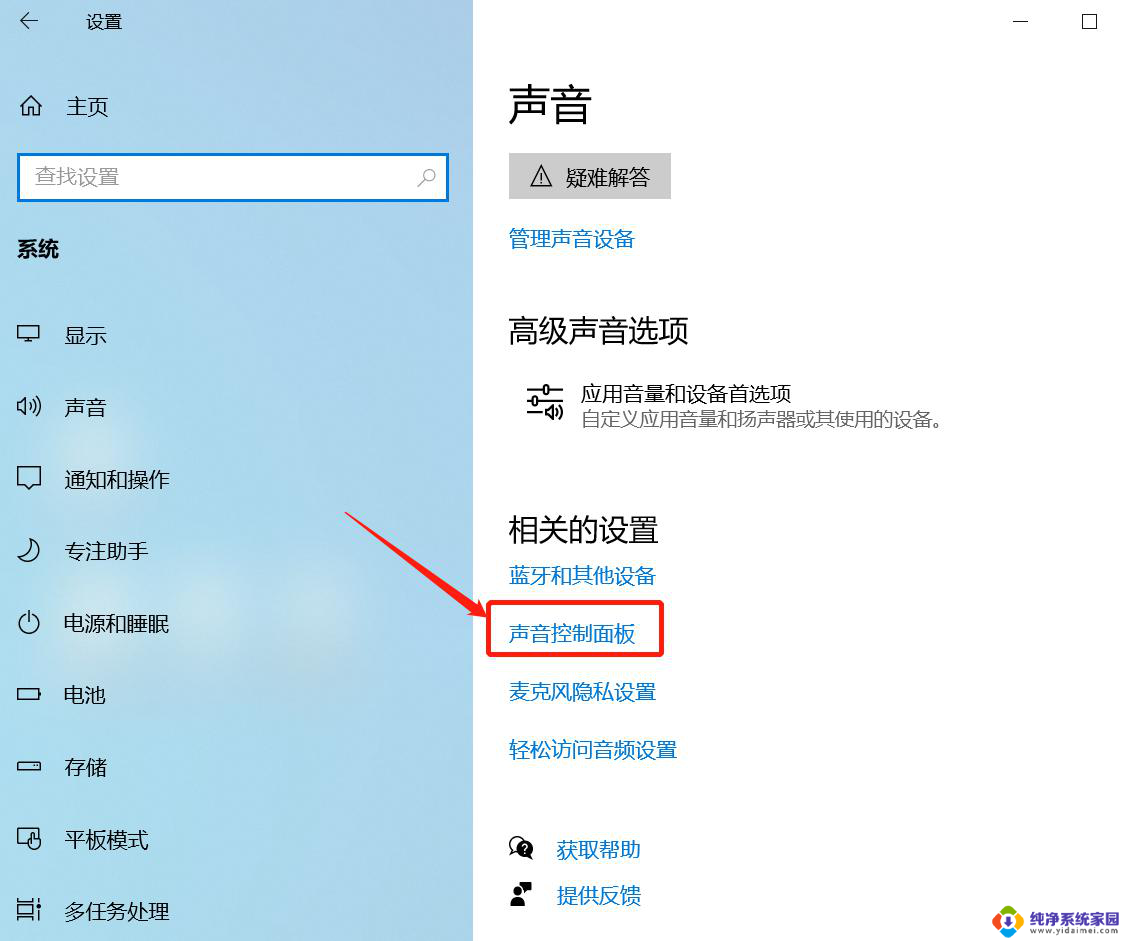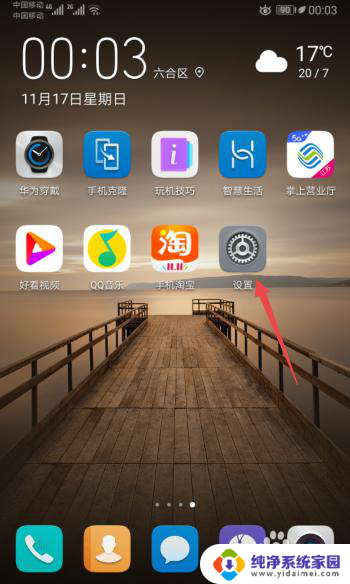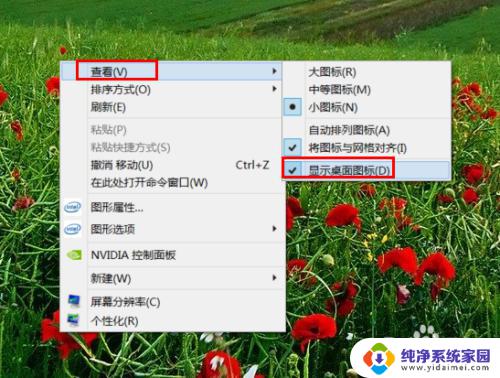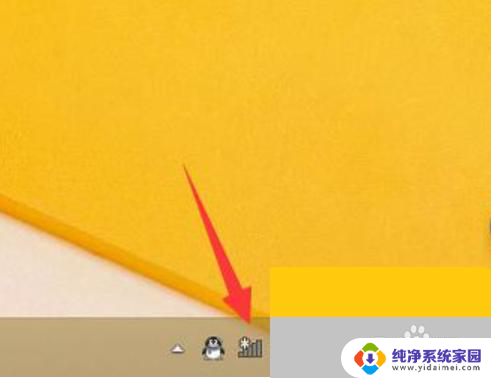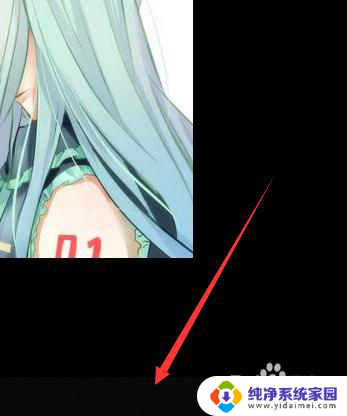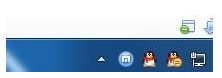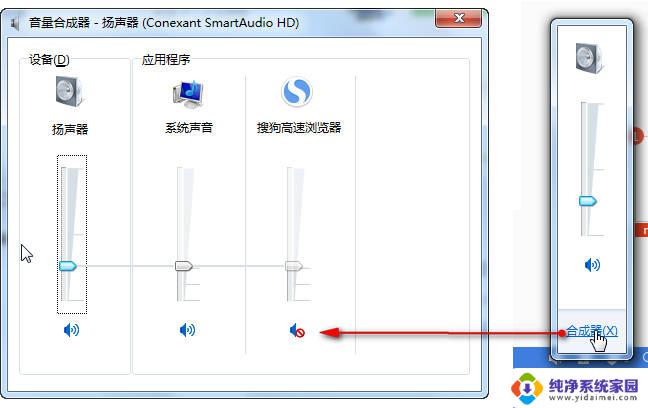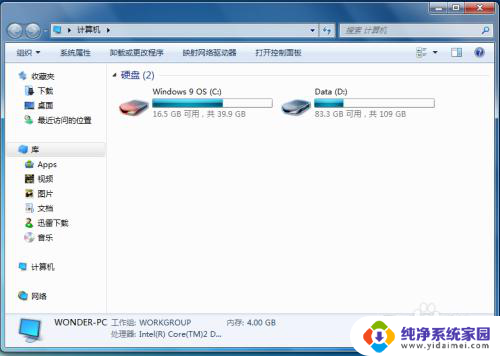win8声音图标不见了 WIN8音量图标丢失了怎么找回
更新时间:2023-09-09 12:41:47作者:jiang
win8声音图标不见了,在使用WIN8系统时,有时候会遇到一些小问题,比如突然发现声音图标不见了,无法调节音量,这无疑会给我们的使用带来不便,当WIN8音量图标丢失了,我们又该如何找回呢?今天我们就来探讨一下这个问题。无论是通过系统设置还是其他途径,我们都希望能够找到解决办法,让声音图标重新出现在我们的屏幕上,方便我们随时调节音量。接下来我们将一起探索WIN8音量图标丢失的原因以及可能的解决方法。
方法如下:
1.在状态栏右边(屏幕右下角)的时间上右键(WIN7是在小三角的图标上右键)
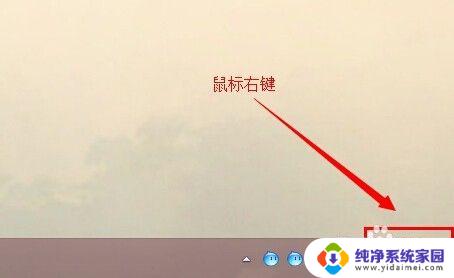
2.在弹出的菜单中找到“自定义通知图标”选项,点击进入
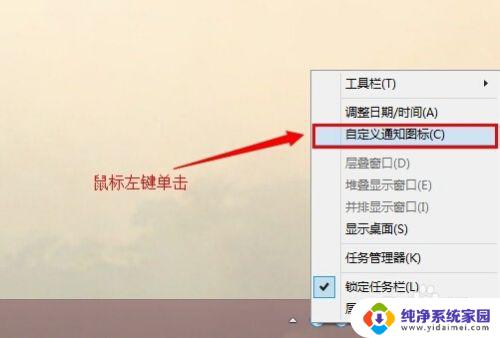
3.进入“通知区域图标”页面,找到“启用或关闭系统图标”的链接(WIN7中是“打开或关闭系统图标”)。
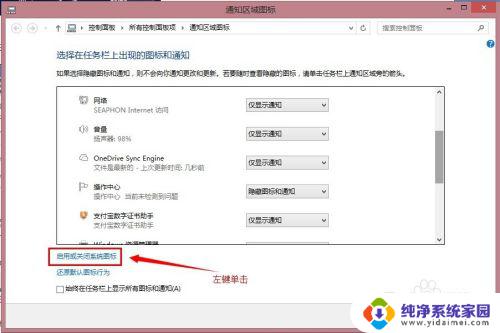
4.在新页面向下拉,找到“音量”一栏
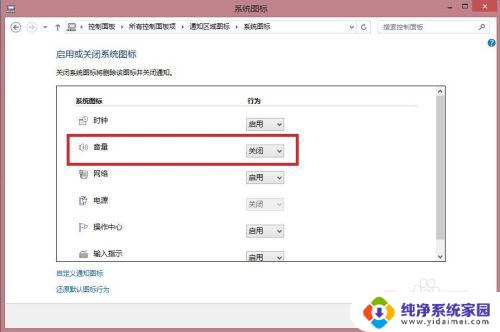
5.将音量右边的“关闭”改成“启用”
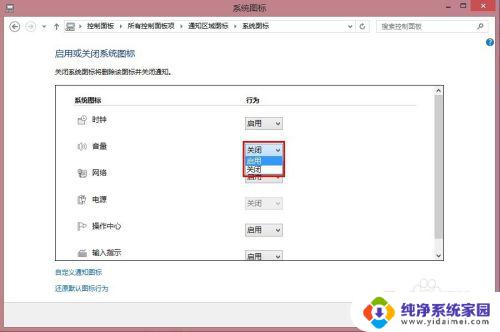
6.然后在点“确定”
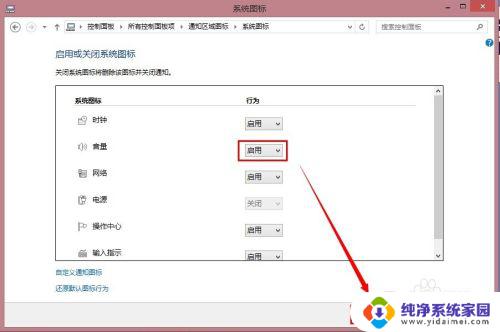
7.OK,音量图标又回来了

以上就是win8声音图标不见了的全部内容,如果您不知道该怎么操作,可以根据小编的方法进行尝试,希望这些方法能够帮助到您。